Werbung
 Heutzutage sind die meisten Anwendungen für Windows Mobile 6 und 6.5 CAB-Dateien, für deren Ausführung kein Java erforderlich ist. Es gibt jedoch viele ältere Anwendungen und einige, die für andere Plattformen entwickelt wurden, die .JAD-Dateien oder ähnliches verwenden. Um diese auszuführen, muss auf Ihrem Gerät Java für Windows Mobile installiert sein.
Heutzutage sind die meisten Anwendungen für Windows Mobile 6 und 6.5 CAB-Dateien, für deren Ausführung kein Java erforderlich ist. Es gibt jedoch viele ältere Anwendungen und einige, die für andere Plattformen entwickelt wurden, die .JAD-Dateien oder ähnliches verwenden. Um diese auszuführen, muss auf Ihrem Gerät Java für Windows Mobile installiert sein.
Es gibt nicht viele Informationen darüber, wie das geht. Aber ich habe gefunden JavaFX das kann auf Ihrem Windows Mobile-Gerät installiert werden. Es wird auch mit dem Sun Java Wireless Client und mehreren Testanwendungen geliefert.
Um mit der Installation von Java für Windows Mobile zu beginnen, besuchen Sie die obige URL und laden Sie die letzte Option mit dem Titel herunter:
JavaFX Mobile 1.2 Für Windows Mobile

Aktivieren Sie das Kontrollkästchen neben JavaFX Mobile 1.2 für Windows Mobile und aktivieren Sie das Kontrollkästchen Genau darunter. Klicken Sie dann auf den Download-Button. Dadurch wird die 5,2 MB große Zip-Datei heruntergeladen.
In der Zip-Datei finden Sie ein Verzeichnis namens DIST und unterhalb dieser BIN. Im BIN-Verzeichnis befindet sich eine CAB-Datei, die Sie auf Ihrem Gerät installieren können. Wenn Sie die Zip-Datei direkt auf Ihr Telefon herunterladen, fahren Sie mit dem nächsten Schritt fort. Wenn Sie auf Ihrem PC extrahieren, ziehen Sie die Datei SUN_JAVAFX.CAB aus dem Archiv und kopieren Sie sie auf Ihr Gerät.

Wenn Sie die Zip-Datei direkt auf Ihr Gerät kopiert haben, suchen Sie die Zip-Datei und öffnen Sie sie mit Zip Mobile, indem Sie darauf klicken.

Wählen Sie dann die CAB-Datei aus und doppelklicken Sie darauf, um das Installationsprogramm auszuführen.
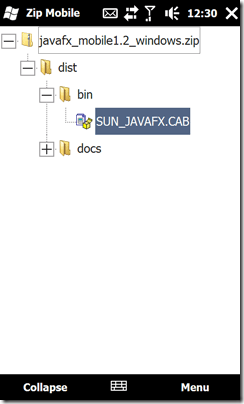
Ich empfehle dringend, den Speicher Ihres Geräts für die Installation von Java zu verwenden, es sei denn, Sie haben eine schnelle Speicherkarte. Es benötigt ca. 8 MB Speicherplatz.

Als Nächstes wird bei der Installation von JavaFX ein Fortschrittsbalken angezeigt. Auf meinem HTC Tilt 2 mit Windows Mobile 6.5 dauerte es ungefähr 3 Minuten
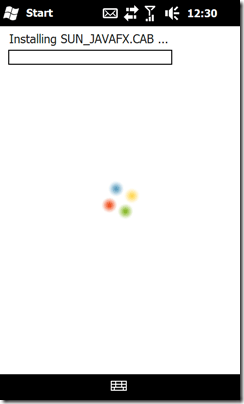
JavaFX informiert Sie, wenn es vollständig installiert ist. Die folgende Meldung wird angezeigt, wenn Sie bereit sind, JavaFX zu starten.
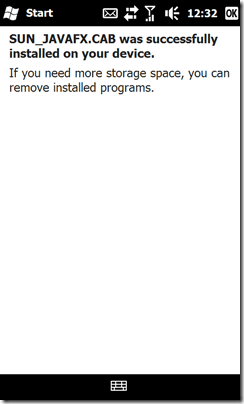
Jetzt müssen Sie die Programmdatei suchen. Ich habe meine in meinem Startmenü gefunden. Wenn Ihre nicht vorhanden ist (abhängig von Ihrer Windows Mobile-Version), müssen Sie zu Ihrem Programmverzeichnis navigieren und JavaFX suchen. Klicken Sie auf JavaFX, um es zu starten.
In JavaFX wird ein Dateimenü angezeigt. Es gibt einige gebündelte Java-Anwendungen wie einen Taschenrechner, DisplayShelfMode, Fish Simulator und Twitter Mobile. Diese Anwendungen sollen Ihnen die Leistungsfähigkeit von Mobile Java demonstrieren und es Ihnen ermöglichen, Ihre Windows Mobile-Fähigkeit zum Ausführen von Java-Anwendungen zu testen.

Fahren Sie fort und versuchen Sie, einen von ihnen auszuführen, indem Sie darauf klicken. Sie sehen einen JavaFX-Begrüßungsbildschirm wie unten. Wenn dies verschwindet, sehen Sie Ihre Anwendung.
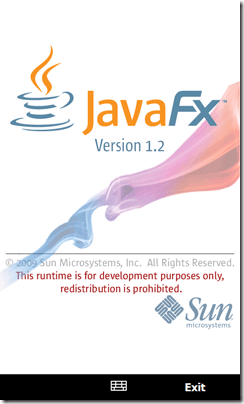
Ich habe mich für den Angelsimulator entschieden. Sie können auf das Wasser oder den Fisch klicken und Wellen im Wasser erzeugen. Dies ist nicht wie jedes Angeln, das ich kenne. Das Erzeugen von Wellen würde den Fisch abschrecken - nicht wahr? Trotzdem kommt Ihnen die Idee, dass Java auf Ihrem Windows Mobile-Gerät funktioniert.
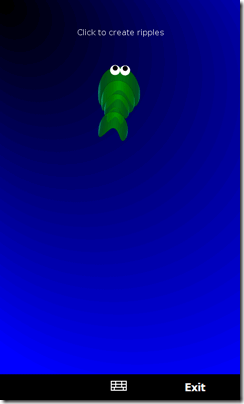
Sie können andere Java-Anwendungen aus dem Hauptmenü des Programms laden, wie Sie unten sehen können:

Sie können auch Ordner erstellen, Netzwerkoptionen und Zertifikate verwalten. Viel Spaß mit anderen Windows Mobile-Benutzern!
Weitere Tipps und Tricks für Windows Mobile finden Sie unter my Windows Mobile-Handbuch das habe ich geschrieben.
Karl L. Gechlik hier von AskTheAdmin.com macht einen wöchentlichen Gast-Blogging-Spot für unsere neu gefundenen Freunde auf MakeUseOf.com. Ich leite meine eigene Beratungsfirma, verwalte AskTheAdmin.com und arbeite als Systemadministrator an der Wall Street mit 9 bis 5 Jobs.
